Page 1

Manuel de mise à niveau et d’entretien
Page 2

Les garanties des produits et services Hewlett-Packard sont exclusivement présentées dans les
déclarations expresses accompagnant lesdits produits et services. Aucun élément de ce document
ne saurait être considéré comme une garantie supplémentaire. La société HP ne saurait être tenue
responsable des erreurs ou omissions de nature technique ou rédactionnelle qui pourraient
subsister dans ce document.
La société HP n’assume aucune responsabilité quant à l’utilisation ou à la fiabilité de ses logiciels
sur un matériel qui n’est pas fourni par HP.
Ce document contient des informations exclusives protégées par copyright. Aucune partie de ce
document ne peut être photocopiée, reproduite ou traduite dans une autre langue sans
l’autorisation écrite préalable de HP.
Hewlett-Packard Company
P.O. Box 4010
Cupertino, CA 95015-4010
USA
Copyright © 2000–2006 Hewlett-Packard Development Company, L.P.
Le produit peut faire l’objet d’une licence aux États-Unis en vertu d’un ou de plusieurs des brevets
américains numéros 4, 930, 158 et 4, 930, 160 jusqu’au 28 août 2008.
Microsoft et Windows sont des marques déposées aux États-Unis de Microsoft Corporation. Le
logo Windows et Windows Vista sont des marques de commerce ou des marques déposées de
Microsoft Corporation aux États-Unis et/ou dans d’autres pays/régions.
HP est en faveur d’une utilisation licite des technologies et n’appuie ni n’encourage l’utilisation de
produits à d’autres fins que celles autorisées par la loi sur les droits d’auteur.
Les informations contenues dans ce document peuvent faire l’objet de modifications sans préavis.
Page 3

Table des matières
Informations concernant la sécurité..........................................................1
Ouverture et fermeture de l’ordinateur ....................................................1
Préparation de l’ordinateur .................................................................................2
Avant d’ouvrir l’ordinateur..................................................................................2
Après avoir refermé l’ordinateur..........................................................................3
Retrait du panneau latéral ..................................................................................3
Remise en place du panneau latéral ....................................................................4
Retrait du panneau avant....................................................................................4
Remise en place du panneau avant .....................................................................5
Emplacement des composants à l’intérieur de l’ordinateur .......................6
Retrait et remplacement des lecteurs........................................................7
Extraction d’un lecteur optique ............................................................................7
Ajout ou remplacement d’un lecteur optique..........................................................8
Retrait du lecteur HP Pocket Media Drive, lecteur de disquette ou disque dur ..........10
Ajout ou remplacement du lecteur HP Pocket Media Drive, lecteur de disquette
ou disque dur..................................................................................................11
Retrait du lecteur de carte mémoire....................................................................13
Ajout ou remplacement du lecteur de carte mémoire ............................................14
Retrait du disque dur........................................................................................15
Ajout ou remplacement d’un disque dur .............................................................17
Ajout de mémoire ..................................................................................20
Retrait d’un module de mémoire ........................................................................20
Installation d’un module mémoire ......................................................................21
Retrait ou installation d’une carte d’extension .......................................22
Retrait d’une carte d’extension ..........................................................................22
Installation d’une carte d’extension ....................................................................24
Remplacement de la pile........................................................................25
Table des matières iii
Page 4

iv Table des matières
Page 5
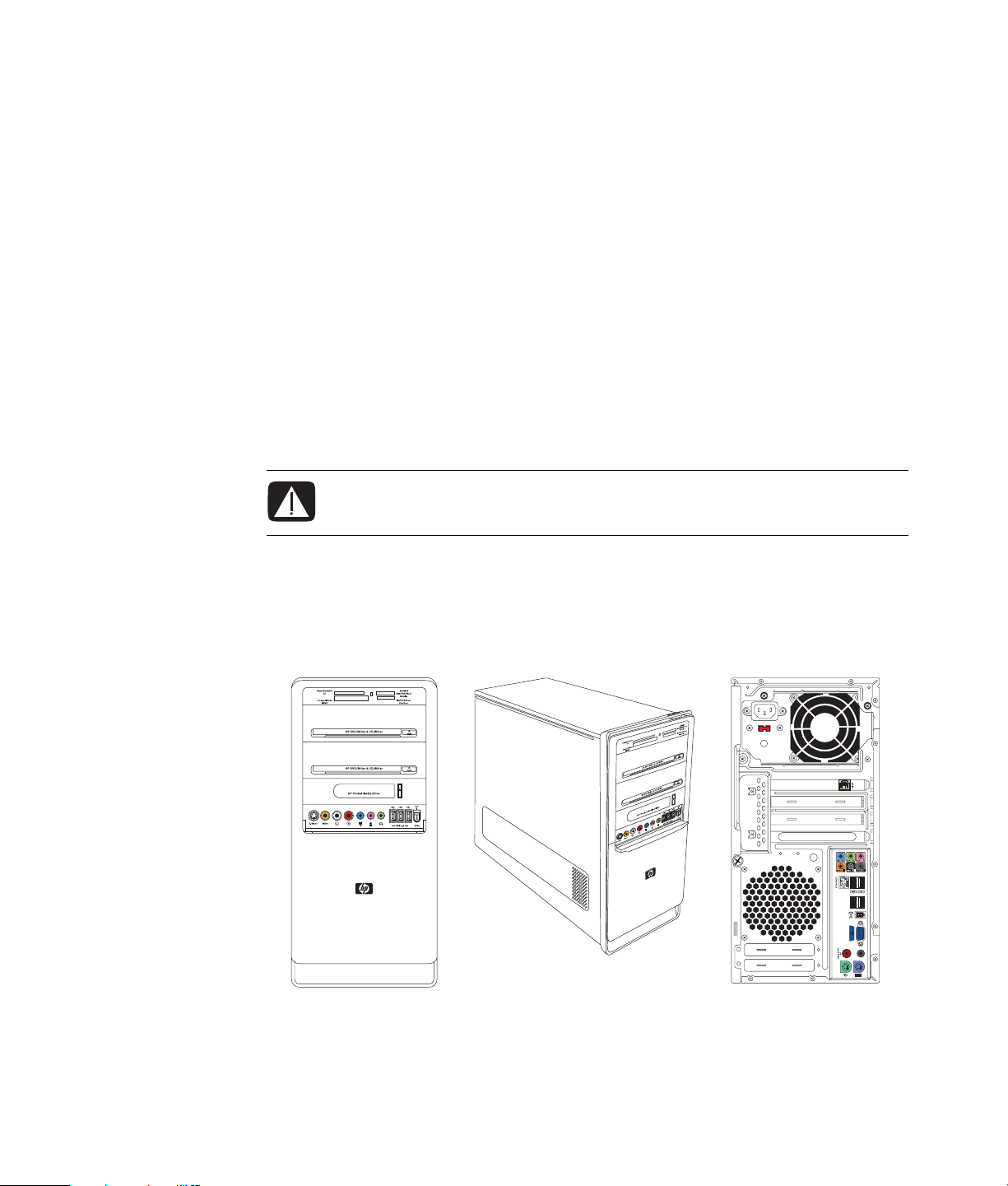
Manuel de mise à niveau et d’entretien
Informations concernant la sécurité
Ce matériel n’a pas été évalué pour un raccordement à un système électrique « IT » (c’està-dire un système de distribution C.A. sans connexion directe à la terre, selon la norme
IEC 60950).
AVERTISSEMENT : Avant d’installer votre système et de le connecter à une
alimentation secteur, veuillez lire la section « Informations de sécurité » du
Guide de garantie et de support.
Le Manuel de mise à niveau et entretien fournit des instructions indiquant comment enlever
et remplacer des composants matériels de votre ordinateur.
Ouverture et fermeture de l’ordinateur
Manuel de mise à niveau et d’entretien 1
Page 6

Préparation de l’ordinateur
Avant de mettre à jour un composant de votre ordinateur, vous devez préparer ce dernier
afin d’effectuer les manipulations en toute sécurité.
Lisez les directives suivantes avant d’effectuer toute réparation ou mise à niveau de votre
ordinateur :
1 Dans ces procédures, il est entendu que vous connaissez la terminologie générale
associée aux ordinateurs personnels, ainsi que les règles de sécurité et de conformité
applicables pour l’utilisation et la modification d’équipements électroniques.
2 Notez et conservez les numéros de modèle et de série de l’ordinateur, les options
installées ainsi que les autres informations pertinentes sur le système. Il sera plus facile
de consulter ces informations que d’ouvrir et d’examiner l’ordinateur.
3 Hewlett-Packard recommande l’utilisation d’un bracelet antistatique et d’un tapis
conducteur en mousse lorsque vous travaillez sur l’ordinateur ouvert.
AVERTISSEMENT : Avant d’enlever les panneaux avant et latéraux de
l’ordinateur, vous devez toujours enlever d’abord le cordon téléphonique du
modem, puis débrancher le cordon électrique de l’ordinateur. Si vous ne
prenez pas ces précautions avant d’ouvrir l’ordinateur ou d’exécuter une
manipulation quelconque, vous risqueriez de vous blesser et d’endommager le
matériel.
Avant d’ouvrir l’ordinateur
Avant d’ouvrir l’ordinateur, pour éviter les blessures et les dommages matériels, exécutez
toujours la procédure ci-dessous dans l’ordre indiqué :
1 Retirez de l’ordinateur tout disque optique (CD ou DVD) ou toute disquette s’y
trouvant.
®
2 Cliquez sur le bouton Démarrer de Windows
3 Débranchez le câble de modem/téléphone, le cas échéant.
PRÉCAUTION : Afin de réduire les risques de blessure consécutives à une
décharge électrique ou au contact avec des surfaces chaudes, assurez-vous
que le cordon d’alimentation est débranché et laissez les composants refroidir
avant de les toucher.
4 Débranchez le cordon d’alimentation de la prise secteur, puis de l’ordinateur.
5 Débranchez tous les autres câbles reliés à l’ordinateur, tels que ceux du clavier, de la
souris et du moniteur.
6 Débranchez tous les périphériques externes.
PRÉCAUTION : L’électricité statique peut endommager les composants
électroniques de l’ordinateur ou de l’équipement en option. Il est conseillé de
toucher un objet métallique relié à la terre avant de commencer l’installation.
, puis sur Arrêter.
2 Manuel de mise à niveau et d’entretien
Page 7

Après avoir refermé l’ordinateur
Après la fermeture de l’ordinateur, pour éviter les blessures et les dommages matériels,
exécutez toujours la procédure ci-dessous dans l’ordre indiqué :
1 Rebranchez le cordon d’alimentation.
AVERTISSEMENT : Afin d’éviter tout risque d’électrocution, d’incendie ou de
dommages matériels, ne branchez jamais de connecteurs de téléphone ou de
télécommunications dans les ports d’interface réseau (connecteurs Ethernet).
2 Rebranchez le câble du modem ou de la ligne téléphonique et tous les autres câbles
reliés à l’ordinateur, tels que ceux du clavier, de la souris et du moniteur.
3 Rebranchez les périphériques externes.
4 Allumez l’ordinateur et tous les périphériques (moniteur inclus).
5 Si vous avez installé une carte d’extension, installez les pilotes logiciels fournis par le
fabricant de la carte.
Retrait du panneau latéral
1 Voir « Avant d’ouvrir l’ordinateur » à la page 2.
2 Desserrez la vis (A) qui maintient le panneau latéral au châssis. La première fois que
vous desserrez la vis, il est possible qu’un tournevis à pointe cruciforme soit
nécessaire.
A
3 Utilisez le levier pour soulever et faire coulisser le panneau d’environ 2,5 cm (1 po)
vers l’arrière, puis retirez-le du châssis en le soulevant.
AVERTISSEMENT : Faites attention aux bords tranchants à l’intérieur du châssis.
Manuel de mise à niveau et d’entretien 3
Page 8

Remise en place du panneau latéral
1 Alignez les languettes se trouvant au bas du panneau latéral avec l’arête à la base du
châssis. Replacez le panneau latéral sur le châssis, puis faites-le coulisser jusqu’à
l’avant du châssis.
A
REMARQUE : Il existe normalement un écart de 3 mm entre le dessus du panneau
latéral et le dessus du châssis lorsque le panneau latéral est attaché correctement.
2 Assurez-vous que le trou de la vis est aligné avec le trou correspondant sur le châssis,
puis remettez la vis (A) en place.
3 Voir « Après avoir refermé l’ordinateur » à la page 3.
Retrait du panneau avant
Cette procédure est nécessaire uniquement lors du retrait ou du remplacement d’un lecteur
optique, d’un lecteur de carte mémoire, d’un lecteur HP Pocket Media Drive, d’un lecteur
de disquette ou du disque dur.
1 Ecartez les trois languettes (B) du bord extérieur du châssis.
B
4 Manuel de mise à niveau et d’entretien
Page 9

2 Faites pivoter le panneau avant vers la gauche pour le retirer.
Remise en place du panneau avant
1 Alignez et insérez les trois crochets du côté gauche du panneau avant dans les
ouvertures correspondantes sur le côté gauche du châssis.
2 Faites pivoter le panneau avant et appuyez sur les trois crochets du côté droit du
panneau avant dans les trois ouvertures correspondantes sur le côté droit du châssis
jusqu’à ce que le panneau s’emboîte.
Manuel de mise à niveau et d’entretien 5
Page 10

Emplacement des composants à l’intérieur de
A
l’ordinateur
B
C
D
E
F
A Lecteur de carte mémoire (certains modèles uniquement)
B Lecteur optique supérieur de 5,25 po ; il peut s’agir d’un lecteur de CD-ROM, d’un
graveur de CD-RW, d’un lecteur de DVD-ROM, d’un graveur de DVD+RW/+R, voire
d’un lecteur mixte
C Baie inférieure de lecteur optique de 5,25 po ; peut être vide (recouverte d’un cache)
ou il peut s’agir d’un lecteur de CD-ROM, d’un graveur de CD-RW, d’un lecteur de
DVD-ROM, d’un graveur de DVD+RW/+R, d’un lecteur mixte ou d’un lecteur
HP Personal Media Drive (certains modèles uniquement)
D Baie de lecteur HP Pocket Media Drive, disque dur ou lecteur de disquette
(certains modèles uniquement)
E Panneau de connecteurs frontaux (pas d’instructions de remplacement)
F Disque dur avec baie libre pour un deuxième disque dur (situé à l’intérieur du châssis)
(certains modèles uniquement)
REMARQUE : Les connecteurs et composants de votre modèle de châssis peuvent différer
de ceux représentés sur l’illustration.
6 Manuel de mise à niveau et d’entretien
Page 11

Retrait et remplacement des lecteurs
Votre ordinateur est équipé de plusieurs lecteurs que vous pouvez remplacer ou mettre à
niveau. Reportez-vous à la rubrique précédente, « Emplacement des composants à
l’intérieur de l’ordinateur » à la page 6 pour connaître l’emplacement et le type des
lecteurs.
Le disque dur peut être soit un disque ATA (Advanced Technology Attachment) série,
utilisant un câble de données étroit, soit un disque ATA parallèle utilisant un câble de
données large.
Certains modèles disposent d’un second disque dur.
PRÉCAUTION : Avant d’extraire le disque dur, veillez à sauvegarder vos
fichiers personnels résidant sur le disque dur sur un support de stockage
externe, par exemple un CD. Dans le cas contraire, vous risquez de perdre des
données. Après avoir remplacé le disque dur, vous devrez lancer le
programme Réinstallation système en utilisant les CD de réinstallation afin de
charger les fichiers installés à l’origine. Reportez-vous à la documentation
utilisateur accompagnant votre ordinateur pour plus de détails concernant la
procédure de réinstallation.
Il est possible d’ajouter un lecteur optique à une baie de lecteur inférieure vide.
IMPORTANT : Avant d’ajouter un nouveau lecteur optique, assurez-vous qu’il est
®
compatible avec le système d’exploitation Microsoft
Windows Vista™. En outre, assurezvous de disposer des logiciels et pilotes appropriés pour que le lecteur optique fonctionne
avec le système d’exploitation.
Extraction d’un lecteur optique
1 Suivez les procédures de préparation de l’ordinateur, puis de retrait du panneau
latéral et du panneau avant. Voir « Ouverture et fermeture de l’ordinateur » à la
page 1.
2 Dégagez le lecteur du châssis en tirant sur le loquet de verrouillage, puis en enlevant
partiellement le lecteur de carte mémoire sans le faire sortir complètement du châssis.
La languette de verrouillage des lecteurs permet de les maintenir dans leur position
respective.
Manuel de mise à niveau et d’entretien 7
Page 12

3 Débranchez le câble d’alimentation, le câble de données et le câble audio (le cas
échéant) de l’arrière du lecteur optique à retirer. Pour débrancher les câbles de la
plupart des lecteurs, dégagez délicatement la fiche en la faisant pivoter de droite à
gauche. Dans le cas des câbles d’un disque dur ATA série, appuyez sur le loquet
(certains modèles uniquement) situé au milieu de chaque fiche, puis dégagez la fiche
du connecteur du disque.
4 Retirez le lecteur par l’avant du châssis.
Ajout ou remplacement d’un lecteur optique
1 Retirez le lecteur existant dans le cas d’un remplacement. Voir « Extraction d’un
lecteur optique » à la page 7.
2 Si vous ajoutez un lecteur à une baie de disque inférieure vide, vous devez d’abord
retirer le cache de la baie. Pour ce faire, insérez un tournevis plat dans le logement du
cache (A) et faites tourner le tournevis afin de faire sortir le cache du châssis. Vous
pouvez jeter le cache.
3 Retirez le cache du capot avant. Pour ce faire, insérez un tournevis plat dans le
logement du cache (B) et faites tourner le tournevis afin de faire sortir le cache du
capot avant. Vous pouvez jeter le cache.
A
B
8 Manuel de mise à niveau et d’entretien
Page 13

4 Assurez-vous que le cavalier du nouveau lecteur optique ou du nouveau disque dur
ATA parallèle est bien sur la position CS (pour Cable Select). Votre lecteur peut
différer des illustrations présentées. Le disque dur ATA série n’utilise pas la fonction
Cable Select.
CS SL MA
Cavalier en position Cable Select
5 Dégagez la baie de lecteur du châssis en tirant le loquet de verrouillage loin du
châssis, puis en faisant glisser le lecteur partiellement dans l’avant du châssis. La
languette de verrouillage des lecteurs permet de les maintenir dans leur position
respective.
Manuel de mise à niveau et d’entretien 9
Page 14

6 Branchez le câble d’alimentation, le câble de données et le câble audio (le cas
échéant) à l’arrière du lecteur optique à ajouter.
AVERTISSEMENT : Dans le cas d’un second disque ATA parallèle, assurezvous de connecter le câble de données étiquetée Master au disque dur
principal, et le câble de données étiqueté Slave au disque dur secondaire.
Si le câble de données n’est pas connecté correctement, l’ordinateur ne
pourra pas localiser le disque dur, ce qui pourrait entraîner une perte de
données.
7 Assurez-vous de bien pousser le lecteur optique à fond par l’avant du châssis jusqu’à
ce qu’il s’emboîte.
8 Assurez-vous que la broche de la languette de verrouillage du lecteur est entièrement
insérée dans le trou libellé (2).
9 Suivez les procédures décrites plus haut pour la remise en place du panneau avant et
du panneau latéral, puis refermez l’ordinateur. Voir « Ouverture et fermeture de
l’ordinateur » à la page 1.
Retrait du lecteur HP Pocket Media Drive, lecteur de disquette ou disque dur
1 Suivez les procédures de préparation de l’ordinateur, puis de retrait du panneau
latéral et du panneau avant. Voir « Ouverture et fermeture de l’ordinateur » à la
page 1.
2 Dégagez le lecteur HP Pocket Media Drive, lecteur de disquette ou disque dur en
retirant les deux vis sur le côté du lecteur, puis faites glisser partiellement le lecteur
hors de l’avant du châssis.
10 Manuel de mise à niveau et d’entretien
Page 15

3 Débranchez le câble d’alimentation et le câble de données de l’arrière du lecteur en
pressant les deux loquets et en tirant sur le câble.
MASTER
SLAVE
To CPU
4 Retirez le lecteur par l’avant du châssis.
Ajout ou remplacement du lecteur HP Pocket Media Drive, lecteur de disquette ou disque dur
1 Suivez les procédures pour retirer le lecteur HP Pocket Media Drive, lecteur de
disquette ou disque dur, si nécessaire. Voir « Retrait du lecteur HP Pocket Media Drive,
lecteur de disquette ou disque dur » à la page 10.
2 Faites glisser le lecteur HP Pocket Media Drive, lecteur de disquette ou disque dur
dans l’avant du châssis jusqu’à ce qu’il s’emboîte.
Manuel de mise à niveau et d’entretien 11
Page 16

3 Alignez les deux trous de vis sur le châssis avec les deux trous de vis sur le côté du
lecteur, puis serrez les deux vis. Pour le lecteur HP Pocket Media Drive et le lecteur de
disquette, assurez-vous de bien insérer les vis dans les trous libellés (2). Pour un disque
dur, assurez-vous de bien insérer les vis dans les trous libellés HDD.
4 Branchez le câble d’alimentation et le câble de données à l’arrière du lecteur
HP Pocket Media Drive, lecteur de disquette ou disque dur.
A
B
C
A — Branchement au disque dur principal
B — Branchement à un disque dur secondaire (certains modèles uniquement)
C — Branchement à la carte mère de l’ordinateur
5 Suivez les procédures décrites plus haut pour la remise en place du panneau avant et
du panneau latéral, puis refermez l’ordinateur. Voir « Ouverture et fermeture de
l’ordinateur » à la page 1.
12 Manuel de mise à niveau et d’entretien
MASTER
SLAVE
To CPU
Page 17

Retrait du lecteur de carte mémoire
1 Suivez les procédures de préparation de l’ordinateur, puis de retrait du panneau
latéral et du panneau avant. Voir « Ouverture et fermeture de l’ordinateur » à la
page 1.
2 Dégagez le lecteur en enlevant la vis sur le haut du lecteur de carte mémoire, en
faisant glisser le lecteur vers la gauche pour le desserrer, et puis en tirant le lecteur de
carte mémoire partiellement hors de l’avant du châssis.
3 Débranchez le câble de l’arrière du lecteur de carte mémoire.
4 Dégagez partiellement le lecteur de carte mémoire du châssis.
Manuel de mise à niveau et d’entretien 13
Page 18

Ajout ou remplacement du lecteur de carte mémoire
1 Suivez les procédures nécessaires pour retirer le lecteur de carte mémoire, le cas
échéant. Voir « Retrait du lecteur de carte mémoire » à la page 13.
2 Faites glisser partiellement le lecteur de carte mémoire dans l’avant du châssis.
3 Branchez le câble à l’arrière du lecteur de carte mémoire.
4 Poussez le lecteur de carte mémoire dans le châssis jusqu’à ce que le trou de vis sur le
châssis soit aligné avec le trou de vis sur le haut du lecteur de carte mémoire, puis
insérez la vis courte pour fixer le lecteur de carte mémoire au châssis.
5 Suivez les procédures décrites plus haut pour la remise en place du panneau avant et
du panneau latéral, puis refermez l’ordinateur. Voir « Ouverture et fermeture de
l’ordinateur » à la page 1.
14 Manuel de mise à niveau et d’entretien
Page 19

Retrait du disque dur
1 Suivez les procédures de préparation de l’ordinateur, puis de retrait du panneau
latéral et du panneau avant. Voir « Ouverture et fermeture de l’ordinateur » à la
page 1.
2 Posez délicatement l’ordinateur sur le côté.
3 Retirez les deux vis qui maintiennent en place la cage du disque dur au châssis.
4 Appuyez sur le loquet sur le côté de la cage du disque dur, puis faites glisser la cage
du disque dur hors du bas du châssis, tel qu’illustré ci-dessous.
Manuel de mise à niveau et d’entretien 15
Page 20

5 Soulevez la cage du disque dur hors du châssis, puis retirez les câbles du disque dur
(1, 2). Pour débrancher les câbles de la plupart des lecteurs, dégagez délicatement la
fiche en la faisant pivoter de droite à gauche. Dans le cas des câbles d’un disque dur
ATA série, appuyez sur le loquet (5) (certains modèles uniquement) situé au milieu de
chaque fiche (6), puis dégagez la fiche du connecteur du disque.
6
5
2
Déconnexion des câbles d’un disque dur ATA série
MASTER
To CPU
Déconnexion des câbles d’un disque dur ATA parallèle
16 Manuel de mise à niveau et d’entretien
1
SLAVE
Page 21

6 Dévissez les quatre vis qui fixent le disque dur à la cage du disque dur et faites
coulisser le disque dur hors de la cage.
Ajout ou remplacement d’un disque dur
1 Retirez le lecteur existant dans le cas d’un remplacement. Voir « Retrait du disque
dur » à la page 15.
2 Faites glisser le nouveau disque dur dans la cage du disque dur, en veillant à aligner
le disque avec les quatre trous de vis sur la cage. Installez les quatre vis qui
maintiennent en place le disque dur dans la cage du disque sur. Assurez-vous que les
câbles du disque dur font face au haut de la cage du disque.
REMARQUE : Si vous procédez au remplacement d’un disque, retirez les quatre vis de
guidage du disque que vous remplacez, et utilisez les vis pour installer le nouveau disque.
Si vous installez un deuxième disque dur, utilisez quatre vis 6-32 standard que vous
acheterez séparément.
Manuel de mise à niveau et d’entretien 17
Page 22

3 Placez la cage du disque dur dans le châssis. Les deux trous de vis sur la cage du
disque dur (A) doivent être alignés avec les trous de vis sur le châssis (B).
A
B
4 Alignez les quatre guides en bas de la cage du disque dur avec les trous à l’arrière du
châssis, puis faites-le glisser vers le bas du châssis jusqu’à ce qu’il s’emboîte.
18 Manuel de mise à niveau et d’entretien
Page 23

5 Branchez les câbles du disque dur.
A
B
C
MASTER
SLAVE
To CPU
A — Branchement au disque dur principal
B — Branchement à un disque dur secondaire (certains modèles uniquement)
C — Branchement à la carte mère de l’ordinateur
6 Serrez les deux vis qui maintiennent en place la cage du disque dur sur le châssis.
7 Suivez les procédures décrites plus haut pour la remise en place du panneau avant et
du panneau latéral, puis refermez l’ordinateur. Voir « Ouverture et fermeture de
l’ordinateur » à la page 1.
Manuel de mise à niveau et d’entretien 19
Page 24

Ajout de mémoire
Votre ordinateur est livré avec de la mémoire vive (RAM), qui sert à stocker de manière
temporaire des données et des instructions dans l’ordinateur. L’ordinateur contient un ou
plusieurs modules mémoire, que vous pouvez remplacer par des modules de capacité
supérieure.
La carte mère contient des supports permettant d’installer des modules de mémoire
DDR DIMM. Le nombre exact de supports et le type de module mémoire DDR dépend de
votre modèle d’ordinateur.
DDR DIM
Pour déterminer le type et la vitesse du module de mémoire utilisé par votre ordinateur,
ainsi que pour connaître les spécifications et la fiche technique des divers modules de
mémoire, allez sur le site Web dont l’adresse se trouve dans votre Guide de garantie et de
support, et cliquez sur le lien Support.
AVERTISSEMENT : L’utilisation d’un type inapproprié de module de mémoire
peut endommager votre système.
Retrait d’un module de mémoire
1 Suivez les procédures de préparation de l’ordinateur et de retrait du panneau latéral.
Voir « Ouverture et fermeture de l’ordinateur » à la page 1.
2 Posez délicatement l’ordinateur sur le côté.
3 Repérez les supports de mémoire sur la carte mère.
PRÉCAUTION : Lorsque vous manipulez un module de mémoire, ne touchez
aucun contact, vous risqueriez d’endommager le module.
4 Au besoin, écartez les câbles qui vous gênent.
20 Manuel de mise à niveau et d’entretien
Page 25

5 Appuyez sur les deux clips de fixation aux extrémités du support pour en extraire le
module mémoire.
AVERTISSEMENT : Ne tirez pas directement sur le module de mémoire. Servezvous des clips de fixation pour le retirer.
6 Retirez le module mémoire du support.
Installation d’un module mémoire
Dans le cas d’une mise à niveau, veillez à utiliser un module de même type et de même
vitesse que la mémoire livrée avec votre ordinateur.
PRÉCAUTION : Lorsque vous manipulez un module de mémoire, ne touchez
aucun contact, vous risqueriez d’endommager le module.
1 Ouvrez les deux loquets du support du module de mémoire.
Si vous procédez au remplacement d’un module de mémoire, introduisez le nouveau
module dans le même support d’où l’ancien module a été extrait.
— Ou —
Si vous ajoutez un module de mémoire, installez-le dans le support le plus proche du
module déjà installé, puis installez les autres modules supplémentaires dans les
supports disponibles voisins.
Manuel de mise à niveau et d’entretien 21
Page 26

2 Replacez le châssis en position verticale.
3 Suivez les procédures pour remettre le panneau latéral en place et pour fermer
l’ordinateur. Voir « Ouverture et fermeture de l’ordinateur » à la page 1.
REMARQUE : Si un écran vide apparaît après le remplacement ou l’ajout d’un module
de mémoire, cela signifie que le module n’est pas mis en place correctement ou qu’il s’agit
du mauvais type de mémoire. Retirez puis réinstallez le module mémoire.
Retrait ou installation d’une carte d’extension
Une carte d’extension est une carte de circuit intégré, telle qu’une carte PCI ou AGP,
conçue pour un connecteur d’extension d’ordinateur. Votre ordinateur dispose de plusieurs
connecteurs d’extension qui peuvent être utilisés pour ajouter des composants à votre
ordinateur. La configuration des composants de l’ordinateur varie en fonction du modèle.
AVERTISSEMENT : Ne surchargez pas l’ordinateur en installant des cartes
d’extension qui consomment beaucoup de courant. L’ordinateur est conçu pour
fournir un courant de deux ampères (en moyenne), sous +5 V
installée dans l’ordinateur. La consommation totale de courant sous +5 V
d’un ordinateur entièrement chargé (dont tous les connecteurs d’extension
sont occupés) ne doit pas excéder le nombre total de logements multiplié par
deux ampères.
v, à chaque carte
v
Pour retirer, remplacer ou ajouter une carte d’extension, vous aurez besoin d’un tournevis
plat et d’un tournevis cruciforme.
REMARQUE : Une mise à niveau du bloc d’alimentation peut être requise pour certaines
mises à niveau de graphiques. Vérifiez auprès du fournisseur de la carte graphique pour
plus d’informations sur les exigences d’alimentation.
Retrait d’une carte d’extension
1 Suivez les procédures de préparation de l’ordinateur et de retrait du panneau latéral.
Voir « Ouverture et fermeture de l’ordinateur » à la page 1.
2 Posez délicatement l’ordinateur sur le côté.
22 Manuel de mise à niveau et d’entretien
Page 27

3 À l’arrière de l’ordinateur, dévissez puis retirez la fixation des caches des connecteurs
d’extension.
4 À l’intérieur de l’ordinateur, repérez les connecteurs de carte d’extension sur la carte
mère.
AVERTISSEMENT : Les caches des connecteurs d’extension ont des bords
tranchants.
5 Retirez le cache du connecteur d’extension. En tenant la carte par les deux extrémités,
faites-la pivoter doucement jusqu’à ce que ses connecteurs se dégagent du support,
puis retirez la carte. Vous pouvez aussi insérer un tournevis plat dans le logement du
cache (A) et faire tourner le tournevis afin de faire sortir le cache. Veillez à ne pas
rayer par mégarde d’autres composants avec la carte. Conservez l’ancienne carte
dans l’emballage antistatique de la nouvelle carte.
A
6 Si vous ne remplacez pas l’ancienne carte d’extension par une nouvelle, remettez en
place le cache devant le connecteur.
Manuel de mise à niveau et d’entretien 23
Page 28

Installation d’une carte d’extension
1 Alignez le bord de la carte d’extension sur le connecteur du châssis, et appuyez
doucement mais fermement sur la carte pour l’insérer dans le connecteur de carte
d’extension. L’ensemble du connecteur devra être correctement enclenché dans le
connecteur de carte.
2 À l’arrière de l’ordinateur, replacez la fixation des caches des connecteurs
d’extension, puis mettez la vis en place.
3 Replacez le châssis en position verticale.
4 Suivez les procédures pour remettre le panneau latéral en place et pour fermer
l’ordinateur. Voir « Ouverture et fermeture de l’ordinateur » à la page 1.
REMARQUE : Si la nouvelle carte ou le nouveau périphérique ne fonctionne pas,
consultez les instructions d’installation du fabricant de la carte, vérifiez à nouveau toutes
les connexions, y compris les connexions à la carte, au bloc d’alimentation, au clavier et à
l’écran.
24 Manuel de mise à niveau et d’entretien
Page 29

Remplacement de la pile
Une pile au lithium sur la carte mère assure l’alimentation de secours pour la fonction
d’horloge de l’ordinateur. La pile a une durée de vie prévue de sept ans.
Lorsqu’elle commence à faiblir, la date et l’heure peuvent devenir incorrectes. Vous devrez
alors la remplacer par une pile neuve au lithium CR2032 (3 volts, puissance nominale
220 mAH) ou de type équivalent.
AVERTISSEMENT : Le remplacement incorrect de la pile peut provoquer une
explosion. Utilisez uniquement une pile de même type ou de type équivalent.
Éliminez les piles usagées conformément aux instructions du fabricant.
1 Suivez les procédures de préparation de l’ordinateur et de retrait du panneau latéral.
Voir « Ouverture et fermeture de l’ordinateur » à la page 1.
2 Posez délicatement l’ordinateur sur le côté.
3 S’il y a lieu, enlevez les câbles bloquant l’accès à la pile.
4 S’il y a lieu, enlevez les modules de mémoire bloquant l’accès à la pile. Voir « Ajout
de mémoire » à la page 20.
5 Pour retirer la pile, appuyez sur le loquet et soulevez-la pile du support.
6 Mettez en place la nouvelle pile CR2032 dans le logement, le côté positif (+) vers le
loquet.
7 Remettez en place les modules mémoire ou les câbles que vous aviez retirés.
8 Replacez le châssis en position verticale.
9 Suivez la procédure pour la remise en place du panneau latéral, puis refermez
l’ordinateur. Voir « Ouverture et fermeture de l’ordinateur » à la page 1.
Manuel de mise à niveau et d’entretien 25
Page 30

Part number : 5991-7904
